
Justera gammaoffset: Justera gradation och bakgrundsdensitet i aktiverade områden
Ändrar skrivarens gammakurva för att justera förtoningen och bakgrundsdensiteten i högdagrar. Den här justeringen måste göras om färgåtergivningen varierar beroende på valet av raster.
Gör den här justeringen efter att du har utfört [Automatisk gammajustering] under [Utför justering] på skärmen [Justeringsmeny] eller [Automatisk gammajustering] som du kommer åt från skärmen [Hjälpmeny] genom att trycka på [Administratörsinställning] - [Systeminställning] - [Expertjustering] - [Utför justering] för att slutföra den automatiska gammajusteringen. För information om [Automatisk gammajustering], se Utför justering: Justera i justeringsläge eller Utför justering: Utföra justeringsprocesser.
Den här justeringen ska utföras särskilt när skrivarens gamma behöver finjusteras.
Följ tillvägagångssättet under Administratörsinställning för att visa skärmen [Administratörsinställn.].
Tryck på [Systeminställning] på skärmen [Administratörsinställn.] och tryck sedan på [Expertjustering], [Kvalitetsjustering] och [Justera gammaoffset] efter varandra.
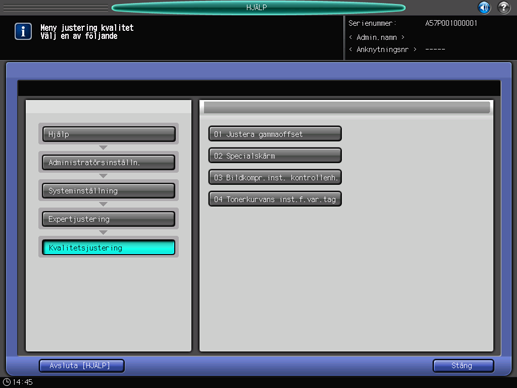
Skärmen [Gammaoffsetjustering] visas.
Använd [Nästa] och [Föregående] för att välja det raster som ska justeras.
Contone är det raster som används i texter där Raster 1 eller Raster 2 används, och det behöver därför inte denna justering.
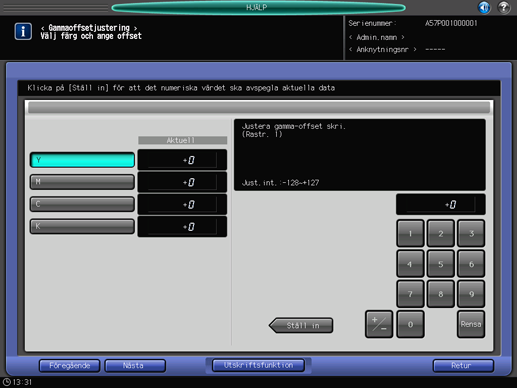
Tryck på [Utskriftsfunktion].
Skärmen [UTSKRIFTSFUNKTION] visas.
Kontrollera pappersinställningarna på skärmen och tryck på Start på kontrollpanelen.

För att ändra pappersinställningarna, tryck på [Pappersinställning] och ange sedan det papper som ska användas från [Ändra uppsättning] eller [Hämta].
Ett testdiagram skrivs ut.

För att skriva ut ett testdiagram, tryck på [Stoppa direkt] på skärmen [MASKIN] på basenhetens pekskärm. Det gör att du kan titta på testdiagrammet nära utmatningssektionen.
Tryck på [Avsluta utskr] för att återgå till skärmen [Justera gammaoffset].
Kontrollera diagramutskriften.
Kontrollera att de markerade områdena för C och K börjar enhetligt och ligger i linje med den grå baslinjen [1].
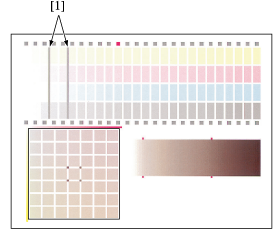
Justera om det behövs.
Tryck på knappen för den färg (C eller K) som ska justeras, använd sedan pekskärmens siffertangenter eller siffertangenterna på kontrollpanelen för att ange det önskade justeringsvärdet.
Använd [+/-] för att ange om värdet ska vara positivt eller negativt.
Tryck på [Ställ in] för att ändra det aktuella värdet.
Justeringsintervall: ‑128 (ljusare) till +127 (mörkare)
Upprepa steg 4 till 8 tills du har uppnått önskat resultat.
Fokusera sedan på det grå gradationsmönstret [1] som har skapats med C, M och Y och kontrollera att gråbalansen är enhetlig i områdena runt fyrkant [2] och [3].
Om det finns avvikelser i gråbalansen, tryck på knappen för den färg (Y eller M) som ska justeras. Använd sedan pekskärmens siffertangenter eller siffertangenterna på kontrollpanelen för att ange det önskade justeringsvärdet.
Använd [+/-] för att ange om värdet ska vara positivt eller negativt.
Tryck på [Ställ in] för att ändra det aktuella värdet.
Justeringsintervall: ‑128 (ljusare) till +127 (mörkare)
Justera gråbalansen enligt instruktionerna nedan.
Fokusera på de 49 grå fälten [4] som har skapats med C, M och Y. Enligt de 49 rutorna blir M allt mörkare åt höger och Y blir mörkare längre ned. C ändras inte. Färgen på fältet i mitten [5] är densamma som den grå [3].
Färgen på fälten i de fyra hörnen [6] av fältet [5] är densamma som den grå [2]. Välj den grå färgen med samma nyans som den grå [6] bland de 49 fälten.
Om rätt fält befinner sig nere till höger i mittenfältet [5]: Justera M och Y i positiv riktning.
Om rätt fält befinner sig uppe till höger i mittenfältet [5]: Justera M och Y i negativ riktning.
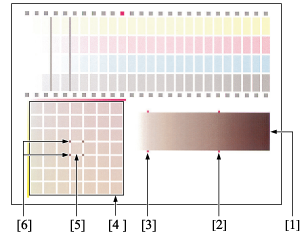
Tryck på [Utskriftsfunktion].
Skärmen [UTSKRIFTSFUNKTION] visas.
Kontrollera pappersinställningarna på skärmen och tryck på Start på kontrollpanelen.
Ett testdiagram skrivs ut.
Tryck på [Avsluta utskr] för att återgå till skärmen [Justera gammaoffset].
Upprepa steg 10 till 13 tills du har uppnått önskat resultat.
Tryck på [Återgå] för att återgå till skärmen [Meny för kvalitetsjustering].